当前位置:首页 - photoshop教程 - 文字特效 - 正文
君子好学,自强不息!
这是一篇简单的文字特效教程,主要为大家介绍使用photoshop中的图层样式、图层混合模式等功能制作一款炫酷的电光文字。
1、炫酷电光效果字体

1、黑底白字

2、外发光,蓝色。
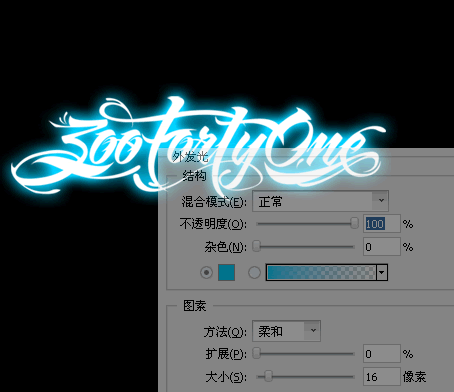
3、把素材打开,改变图层模式为滤色,不同的模式会有不同的效果,可以试试:

4、放入第二个素材图片,改变图层模式为叠加:

5、放入闪电素材,图层模式同样为叠加。在处理这步的时候,2个闪电的图片灵活运用。我里面比较密集的闪电是把两个图片叠在一起,一个缩小些,这样看起会有疏密边画。

6、为了让整个画面看上去更协调,最后我用了色彩平衡。(步骤五的时候,我多复制了一个文字图层。在用涂抹工具根据闪电的方向在光晕部分处理了下。)
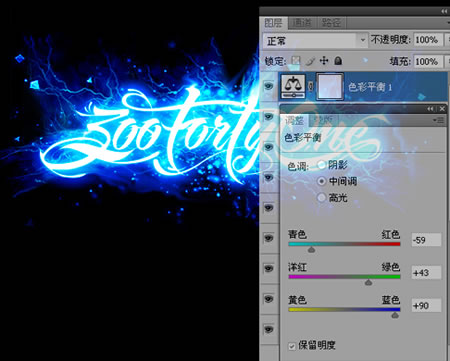
7、练习熟练后可以自己做张电光文字图片用作个性签名,时尚又靓丽。个性图文:电光特效

相关文章
标签:平面设计


